グラフィックス スクリプトを選択し、その寸法プロパティまたはパラメータをマッピングします。

オプション
グラフィックス スクリプトを選択し、そこから寸法プロパティまたはパラメータをマッピングします。
- 外部クラス名
-
Plant3D クラスに直接マッピングされる AutoPLANT クラス名の一覧を表示します。
- クラス名の追加
-
新しい AutoPLANT クラス名を外部クラス名のリストに追加します。ボックスに文字を入力し、[+]ボタンをクリックして、クラス名を追加します。
注:既存のスクリプトを再利用するには、既存のクラスを右クリックしてマッピング情報をコピーし、新しいクラスを右クリックして情報を貼り付けます。このアクションはこのタブだけに影響します。
- [+]ボタン
-
新しい AutoPLANT クラス名を外部クラス名のリストに追加します。
- [-]ボタン
-
外部クラス名のリストから AutoPLANT クラス名を削除します。
- 外部クラス名
-
左ペインの外部クラス名のリストから選択した AutoPLANT クラス名を表示します。
- 一致するプロパティ名
-
さまざまなコンテキストで Plant 3D 終点タイプ グラフィックス スクリプトに一致する AutoPLANT プロパティ名を指定します。上記のダイアログでは、たとえば、変換マッピング指示は「AutoPLANT END_COND_1 が SWF の場合は Plant 3D スクリプト名 CPTS_OFOFOF を使用し、BW の場合は CPTS を使用する」などとなります。
プロパティ名を複数指定する場合はカンマで区切ります。
- スクリプト名を追加(必須)
-
Plant3D 終点タイプ グラフィックス スクリプト名をリストに追加します。
- プロパティ値を追加
-
AutoPLANT プロパティのプロパティ値を追加します。上記のダイアログでは、プロパティは END_COND_1 であり、値は SWF、SCF、BW などとなります。
- [+]ボタン
-
入力したスクリプト名とプロパティ値を含む新しい行を追加します。
- [-]ボタン
-
入力したスクリプト名とプロパティ値を含む選択した行を削除します。
- パラメータ マッピング
-
Plant 3D と AutoPLANT の間のパラメータ マッピングを指定します。各ジオメトリ マッピングには対応するパラメータ セットがあり、これらは形状に応じて異なる場合があります。
次の図は、カタログ エディタ内の Plant 3D のねじ込み式メス ティー(サイズ タブ)を示します。
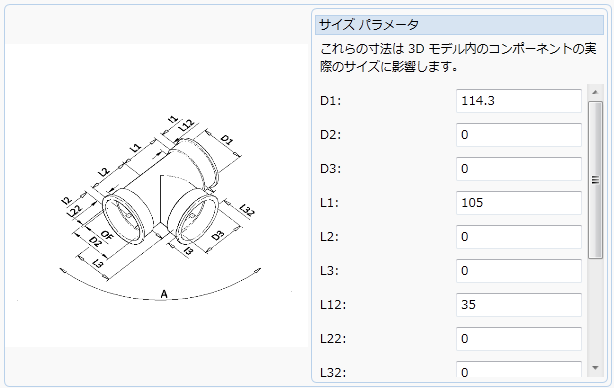
形状の Plant 3D 寸法パラメータの一覧が表示され、[パラメータ マッピング]テーブルの[Plant3D パラメータ名]列で入力できます。その後対応する AutoPLANT プロパティ名(または値)を入力できます。
次の例に示す変換マッピング指示は「上のペインで選択したマッピングに対し、Plant 3D の D1 パラメータについて、AutoPLANT の PIPE_OD_M を使用し、D2 について同じものを使用する」などとなります。
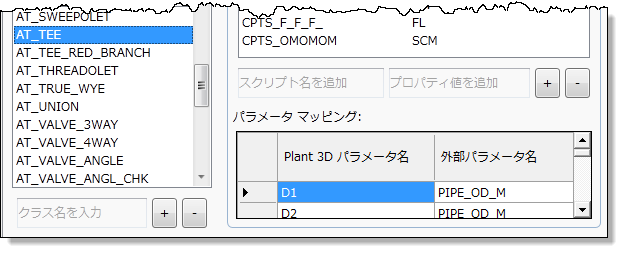
- Plant3D パラメータ名
-
AutoPLANT パラメータにマッピングする Plant 3D グラフィックス スクリプトの寸法パラメータを指定します。
- 外部パラメータ名または値
-
Plant 3D パラメータにマッピングする AutoPLANT パラメータ名、式、または値を指定します。